Если вы хотите добавить потрясающую типографику в свое видео и при этом не тратить на это много времени, то мы советуем использовать пресеты. А когда речь идет о пресетах, то лучшим редактором для их использования точно будет After Effects. Вы можете мгновенно применить пресеты к своему текстовому слою в After Effects и получить яркие и цепляющие эффекты, которые точно привлекут внимание к вашему ролику. Пресеты текста в After Effects содержат не только статические эффекты текста, но и анимацию, чтобы текст в видео выглядел максимально органично.
В After Effects есть несколько готовых пресетов, которые вы можете использовать. Но если этого будет мало, то вы всегда можете импортировать новые эффекты текста. Они бывают платные и бесплатные. В этой статье мы собрали 10 лучших текстовых эффектов для After Effects, которые помогут выделить ваши заголовки и тексты. Кроме того, мы покажем, как использовать эти пресеты в After Effects и расскажем об простой альтернативе, чтобы вы могли добавить эффекты к тексту в один клик.
В этой статье
- Глитч-эффекты текста
- Пресет с анимациями движения текста
- Пресет эффекта печатной машинки
- Пресет постепенного сужения контура
- Пресеты текста в стиле "Эти странные дела" (Stranger Things)
- Набор пресетов разных стилей текста
- Набор пресетов текстовых анимаций
- Набор пресетов для кинетической анимации текста
- 30 универсальных текстовых анимаций
- Анимация текста в нижней трети экрана
Часть 1. Лучшие 10 текстовых пресетов для After Effects
В After Effects существует бесконечное количество готовых пресетов текста. И если вы новичок, то вам может понадобиться много сил и времени, чтобы просмотреть их все и выбрать то, что больше всего подходит. Чтобы сделать жизнь новичкам проще, мы собрали список из 10 лучших готовых наборов текста для After Effects — как платных, так и бесплатных — для быстрого выбора и использования в их видеопроектах.
1. Глитч-эффекты текста
Глючные текстовые эффекты — это очень популярное явление в современных видео, потому что они мгновенно привлекают внимание зрителей и добавляют в видео ретро-атмосферу. В этом наборе текстовых эффектов вы найдете 30 различных глючных текстовых анимаций, которые можно использовать как для заголовков, так и для текста внутри видео. А еще вы можете выбирать из 32 глитч-карт для создания креативных и оригинальных текстовых эффектов для ваших видео.
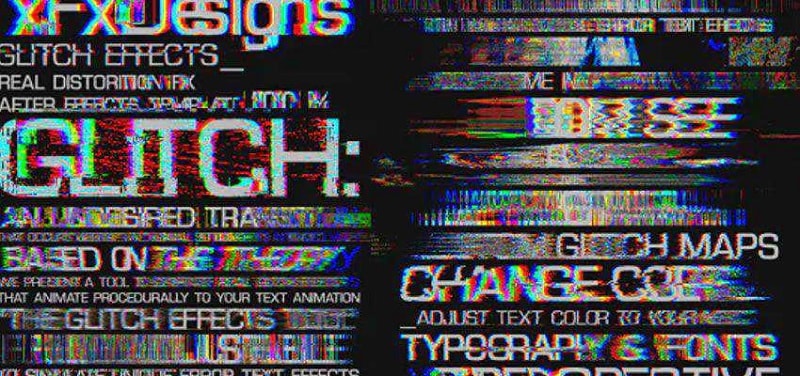
2. Пресет с анимациями движения текста
В вашем видео должны быть простые, но эффектные анимации движения текста, чтобы ваши тексты и заголовки легко донесли нужное сообщение зрителям. В этом наборе вы найдете потрясающие анимации движения текста с и без ключевых кадров. Кроме того, вы получаете несколько полезных параметров, таких как зеркальный вход-выход, обратный вход-выход и проскакивание, которые вы можете настроить, чтобы получить желаемую анимацию текста.

3. Пресет эффекта печатной машинки
В наборе содержатся два FFX-файла, которые позволяют создавать ретро-эффект текста с популярной анимацией печатной машинки. Импортируйте файлы и примените эффект к своему тексту, после чего вы сможете настроить несколько параметров, чтобы создать удивительные текстовые эффекты. С этим эффектом кажется, что вы смотрите видео на старом мониторе с плохим разрешением.
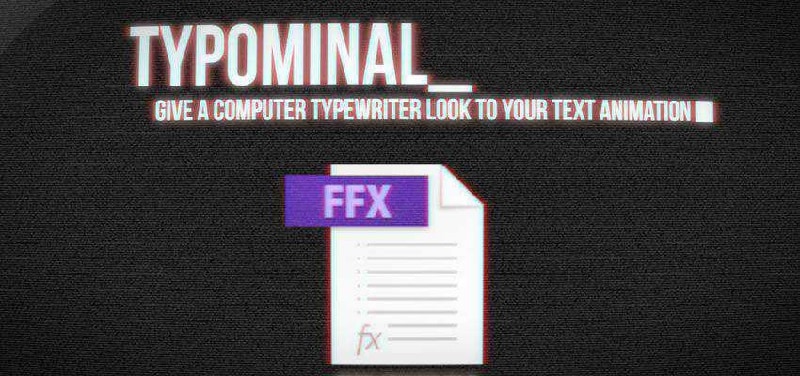
4. Пресет постепенного сужения контура
Если обычной функции управления контуром не достаточна, у вас есть пресет сужающегося контура, который можно применить к тексту в вашем видео и управлять несколькими параметрами. Он позволяет создавать красивые текстовые эффекты с тонкими или толстыми, закругленными обводками. Чтобы создать уникальный эффект, можно настроить различные параметры пресета.
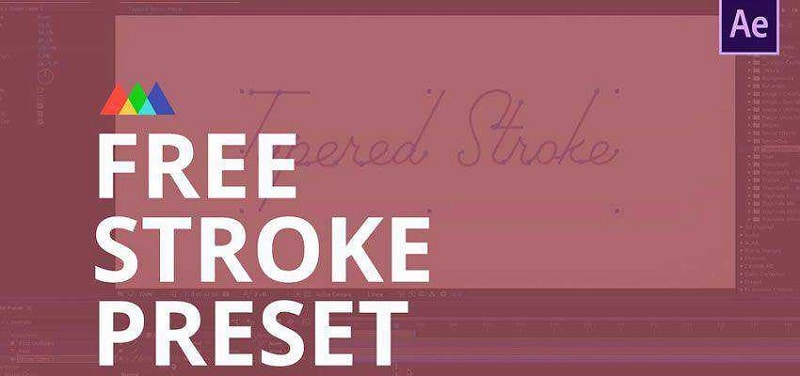
5. Пресеты текста в стиле "Эти странные дела" (Stranger Things)
Это простой, но очень эффективный текстовый пресет, который привлекает нешуточное внимание зрителей. Когда вы применяете эффект, текст превращается из белого в красный с эффектом затухания, это привлечет внимание и зрители с большей вероятностью прочтут текст. Ключевые кадры отсутствуют, но вы можете изменять цвет, а также время затухания.
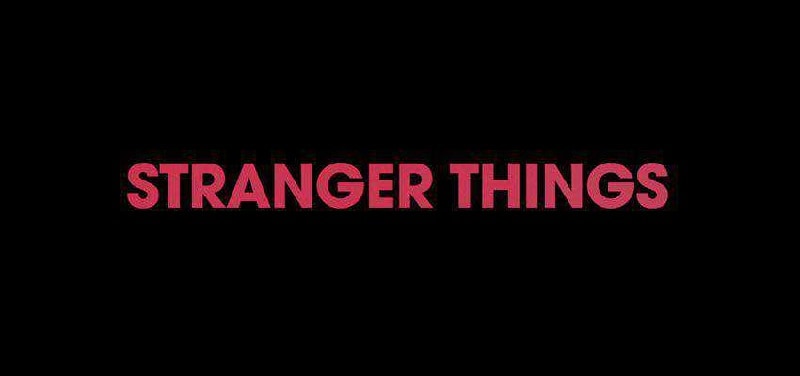
6. Набор пресетов разных стилей текста
С этим набором вы получите 16 классных стилей текста, которые можете использовать для своих заголовков, титров или субтитров, чтобы сделать их ярче и привлекательнее. Чтобы усилить визуальное воздействие, к стилям вы можете добавить анимацию. Начиная с огненных и неоновых стилей и заканчивая различными вариациями 3D-эффектов, эти пресеты точно добавят вашему тексту яркости и красочности.

7. Набор пресетов текстовых анимаций
В этом пакете вы получите 80 текстовых пресетов, которые вы можете настроить и сделать тексты и заголовки в вашем видеопроекте более стильными. У всех анимаций потрясающее студийное качество, и вы можете анимировать свой текст совершенно оригинально и необычно. Вы получите все в одном пакете: от стандартных простых анимаций текста до действительно крутых и креативных.
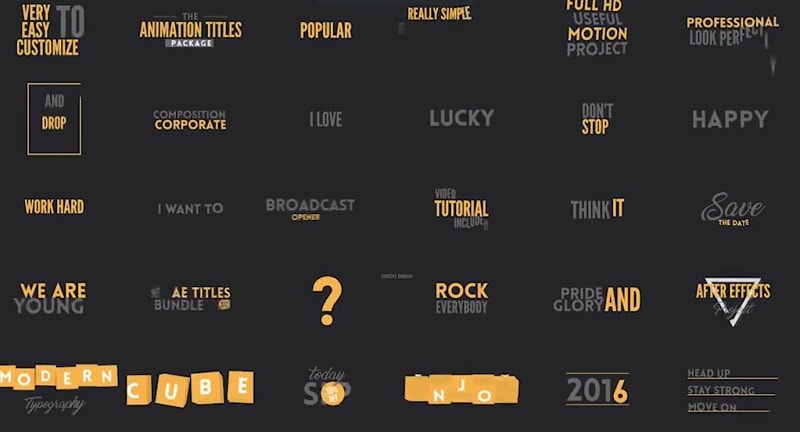
8. Набор пресетов для кинетической анимации текста
Если вы ищете пресеты для создания жизнерадостных текстов, пакет кинетических текстовых анимаций вам просто необходим. Здесь представлены простые, но потрясающие текстовые анимации, которые легко донесут до зрителя нужную мысль. Вы сможете использовать эти пресеты в разрешении Full HD. А еще они уникальны и креативны, и это позволит легко выделить ваш видеоконтент. В общей сложности в наборе 56 различных пресетов для дизайна и персонализации текстовой части вашего видео.
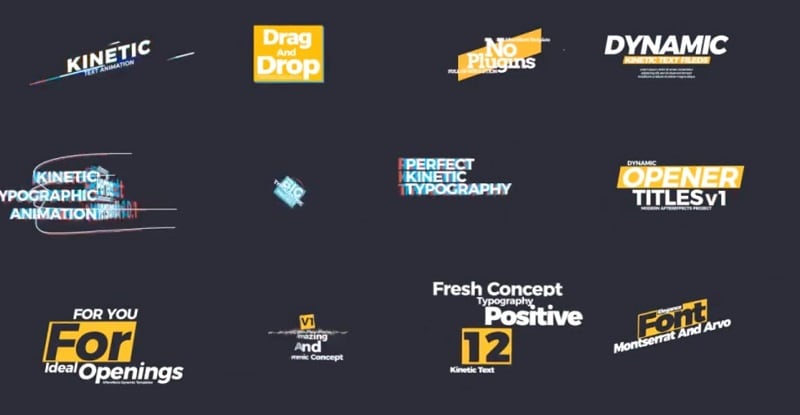
9. 30 универсальных текстовых анимаций
Если вы хотите сохранить текстовые анимации простыми, но при этом сделать их отличающимися от обычных текстовых анимаций, то это пакет для вас. Вы получаете 30 стандартных пресетов анимации текста с геометрическим элементом в каждом из них. Вы можете настроить время, длительность, размер и различные другие параметры, чтобы они идеально подходили для вашего видеопроекта.
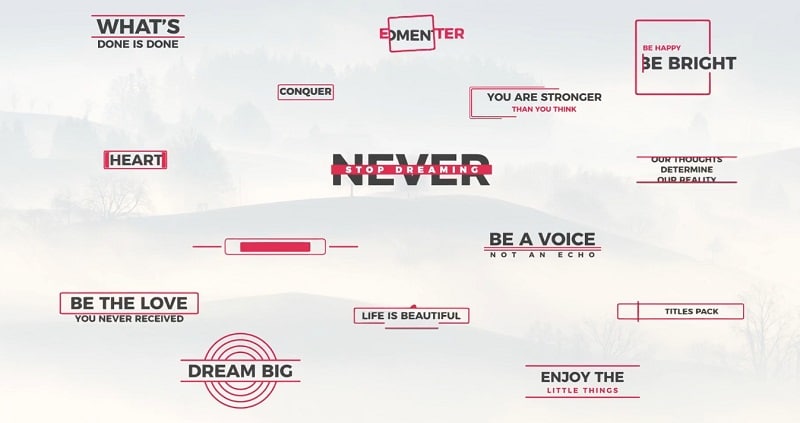
10. Анимация текста в нижней трети экрана
Текст в нижней трети экрана — это неотъемлемая часть современных видео. Заголовки, цитаты, дополнительная информация и описания — в этой части экрана часто размещается важный текст, который точно должен быть прочитан. И с помощью пресетов из этого пакета вы сможете представить текст так, что он точно привлечет внимание и передаст нужное сообщение. После применения пресета, вы можете настроить несколько параметров, чтобы текстовые эффекты выглядели именно так, как этого требует ваш проект.
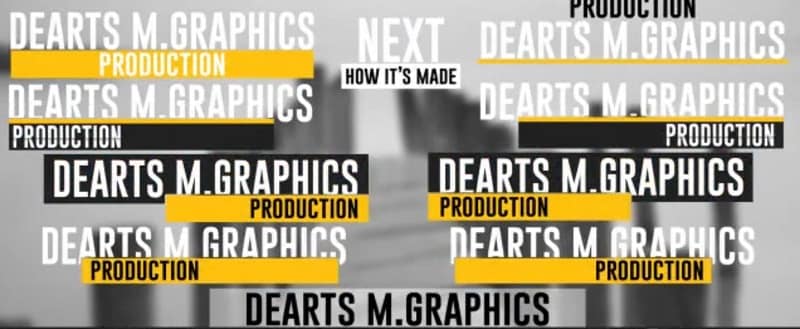
Часть 2. Как добавить текстовые пресеты в After Effects?
Теперь, когда вы знаете больше о текстовых пресетах и можете выбрать тот, что подходит вашему проекту, настало время узнать этапы добавления текстовых пресетов в After Effects. Процесс освоения After Effects довольно долгий и сложный, поэтому мы советуем воспользоваться нашим простым гайдом, чтобы добиться нужного результата. After Effects имеет встроенные пресеты, а еще вы можете загрузить и импортировать пресеты текстовых эффектов из других источников. Итак, вот шаги по созданию текстовых эффектов After Effects.
Шаг 1В проекте After Effects перейдите на панель инструментов и нажмите на инструмент Type (Тип). Перейдите на панель Composition (Композиция) и введите нужный текст. Настройте стили текста на вкладке Characters (Символы).
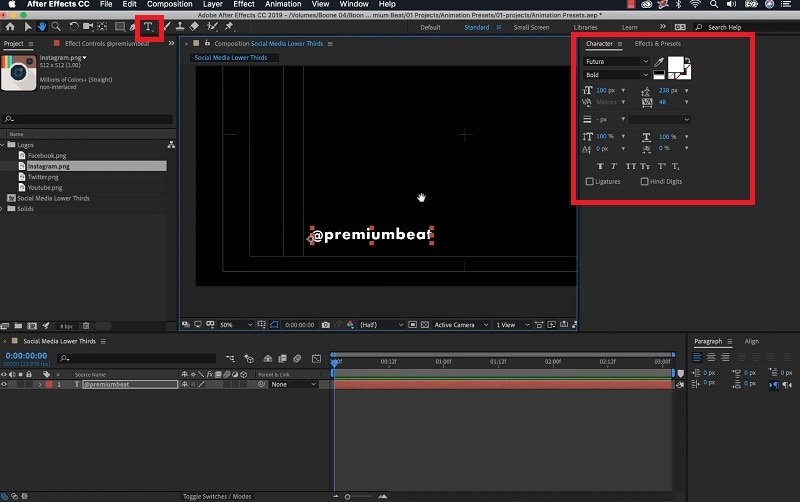
Шаг 2Перейдите в панель Effects and Presets (Эффекты и пресеты), здесь вы найдете все пресеты, включая импортированные. Найдите нужный текстовый пресет и перетащите его на слой текста.
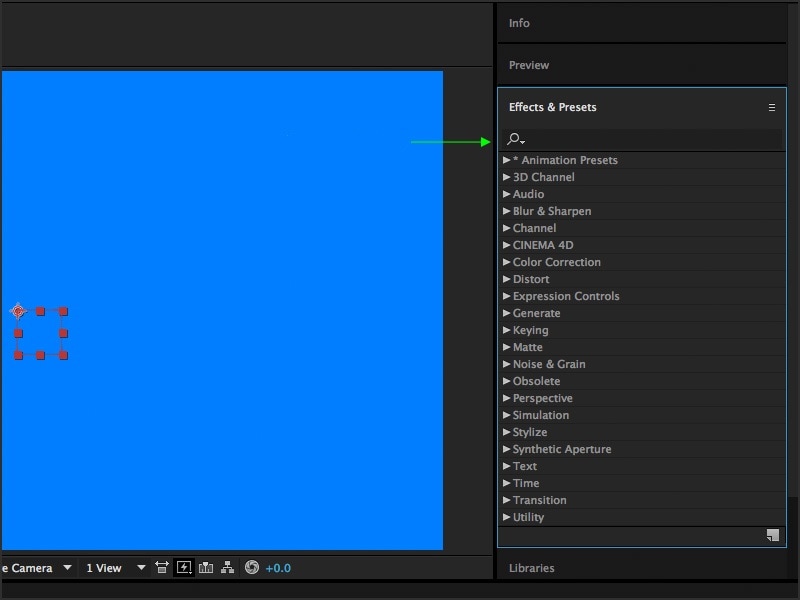
Шаг 3Нажмите на слой текста, чтобы развернуть его, и вы увидите различные параметры, которые можно настроить, чтобы получить желаемый текстовый эффект. Вы также можете настроить ключевые кадры, где это применимо, чтобы отрегулировать анимацию текста.
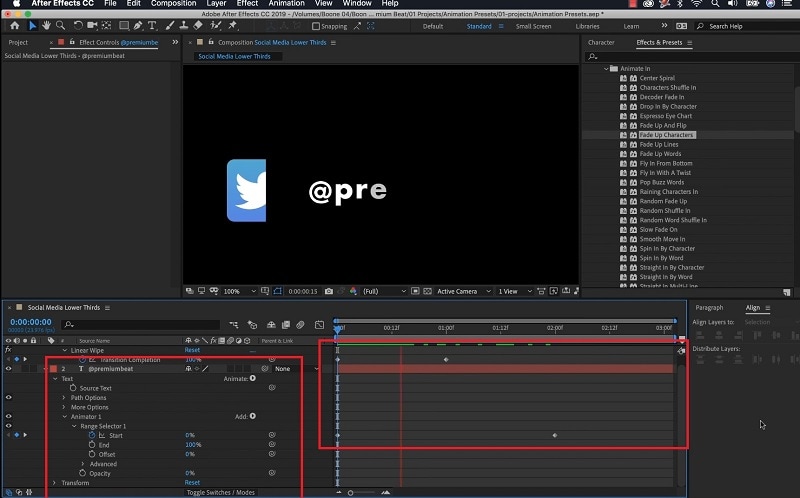
Часть 3. Альтернативный способ создания текстовых эффектов для видео
Это факт, что многие люди считают After Effects сложным для освоения, так как пользовательский интерфейс не очень дружелюбен. Если вы ищете лучшую альтернативу After Effects, мы рекомендуем Wondershare Filmora. Пользовательский интерфейс здесь интуитивно понятен, и любой человек без предыдущего опыта может мгновенно создать текстовые эффекты для любого видео. Доступны различные категории текстовых эффектов и анимаций, чтобы удовлетворить требования разных создателей видео. Вот шаги для добавления пресетов текста After Effects и Premiere Pro с помощью Filmora.
Шаг 1Установите Wondershare Filmora и запустите приложение. Щелкните по опции «Новый проект» (New project) и перетащите видеоклип для фона в папку «Медиа проекта» (Project media).

Шаг 2Если вы хотите использовать видеоклип в качестве фона для текста, перенесите его на таймлайн. Если вы хотите использовать любой стоковый фон, перейдите в раздел "Стоковое медиа" (Stock Media) > Pexels/Pixabay > "Видео" (Video) и перетащите любой фон на временную шкалу.

Шаг 3Перейдите в раздел "Титры" (Titles) и на левой панели вы увидите различные категории текстовых эффектов. Найдите нужный текстовый эффект и выберите подходящий шаблон. Перетащите его на таймлайн выше слоя фона.

Шаг 4Дважды щелкните на слое текста и отредактируйте текст. Поместите слой текста на таймлайн там, где вы хотите, чтобы текст появился. Вы также можете изменить стили текста и параметры в соответствии с вашими требованиями.

Заключение
Если вы решили использовать Adobe After Effects для добавления текстовых эффектов в свое видео, мы перечислили лучшие наборы текстовых настроек, которые вы можете использовать в своем проекте. Мы также рассказали, как добавлять текстовые эффекты в видео в After Effects. Мы рекомендуем использовать Wondershare Filmora как лучший видеоредактор для добавления различных типов текстовых эффектов и анимаций в ваше видео.



 Безопасность проверена | Загрузка бесплатно | Нет вредоносного ПО
Безопасность проверена | Загрузка бесплатно | Нет вредоносного ПО


